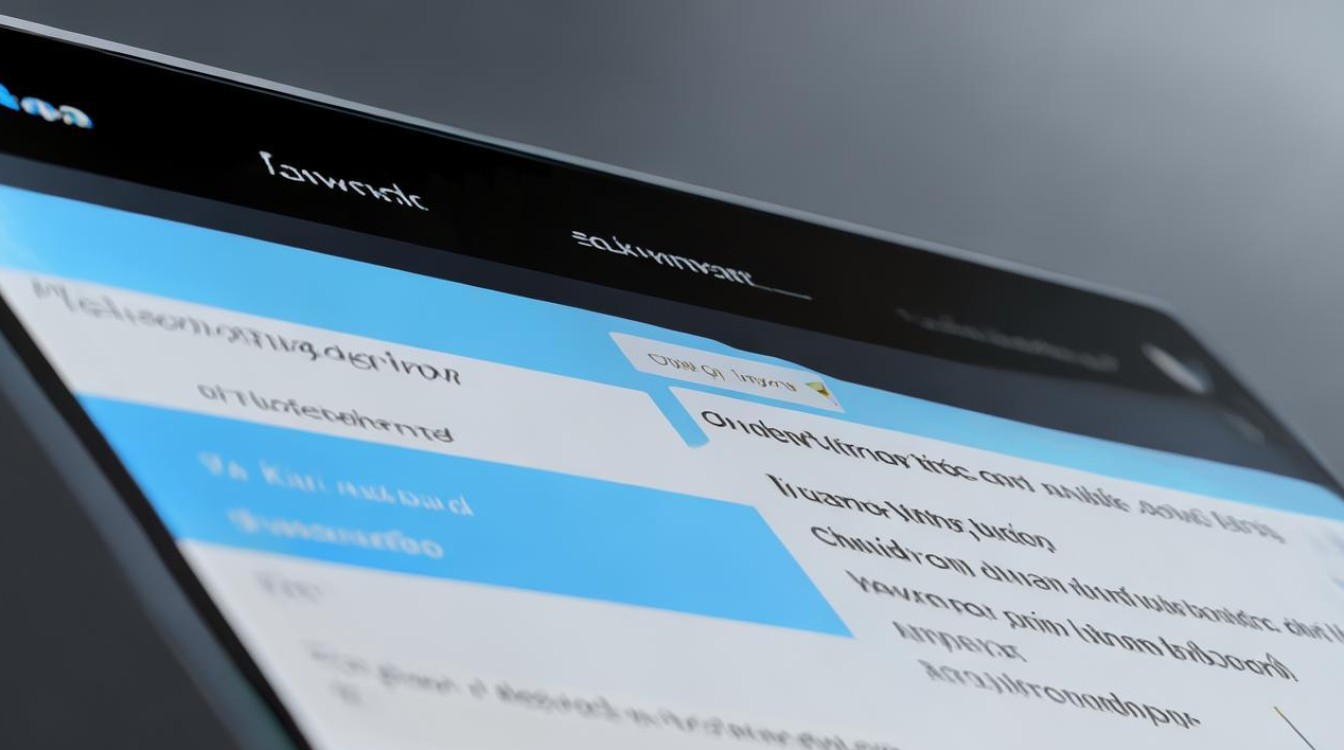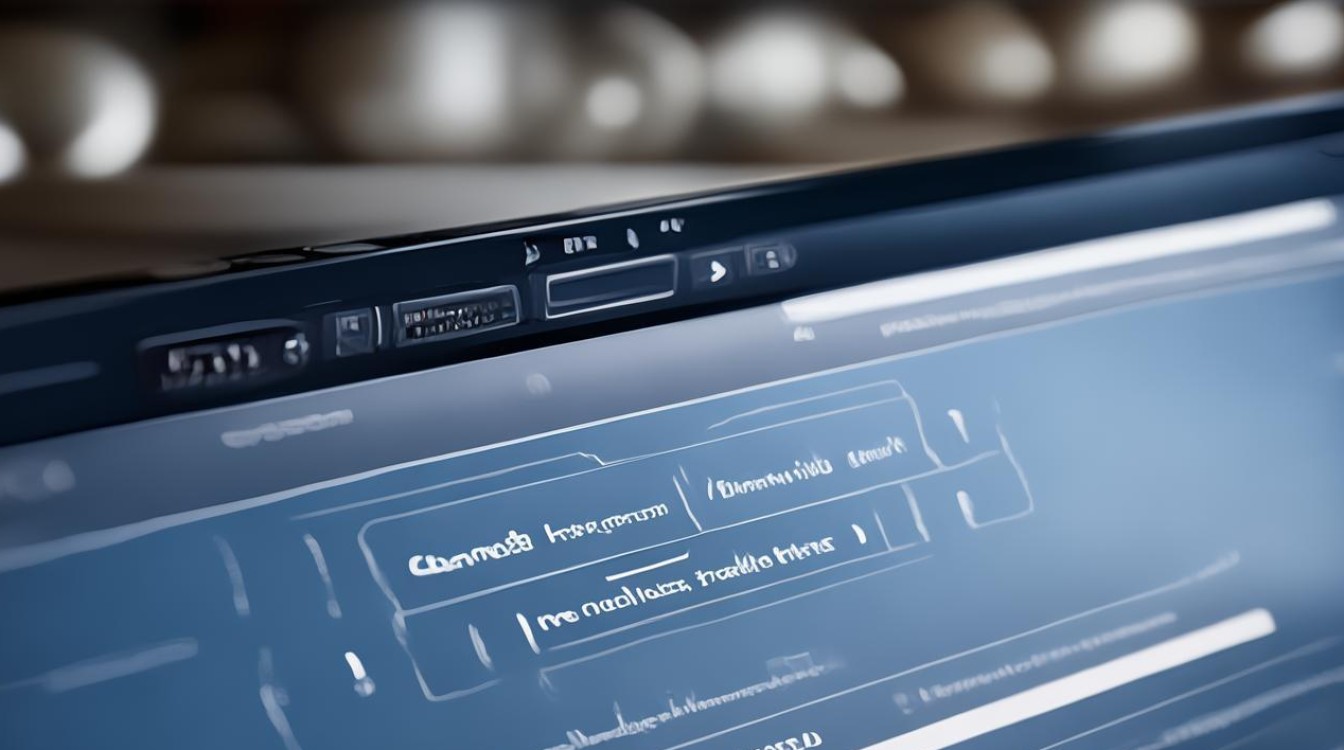bluetooth外围设备找不到驱动
shiwaishuzidu 2025年4月8日 18:37:22 驱动 36
蓝牙外围设备找不到驱动,可能是驱动未安装或不兼容,需更新或重装驱动。
蓝牙外围设备找不到驱动是一个较为常见的问题,以下是一些可能导致该问题的原因以及相应的解决方法:
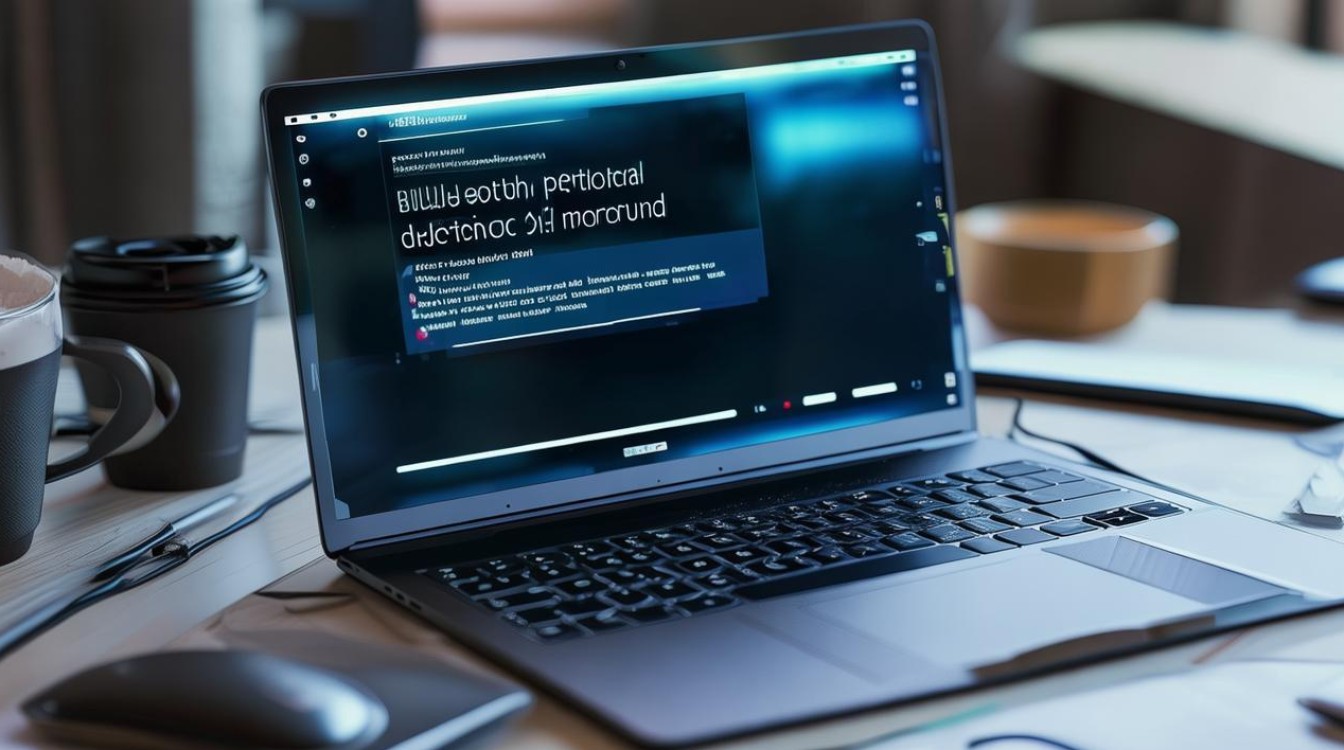
-
原因一:驱动程序未安装或损坏,如果电脑之前没有安装过蓝牙设备的驱动程序,或者已安装的驱动程序被误删、损坏,系统就无法识别蓝牙外围设备,从而出现找不到驱动的情况。
-
原因二:蓝牙设备故障,蓝牙设备本身可能出现硬件故障,导致电脑无法正常识别和安装驱动,蓝牙适配器损坏、蓝牙耳机或鼠标等设备的内部电路故障等。
-
原因三:系统设置问题,操作系统的相关设置可能会影响蓝牙设备的识别和驱动安装,蓝牙功能未开启、设备未正确配对、系统服务未启动等。
-
原因四:软件冲突,某些正在运行的软件可能与蓝牙设备的驱动程序发生冲突,导致驱动无法正常安装或工作,安全软件、防火墙等可能会阻止驱动程序的安装或访问相关文件。

-
解决方法一:更新或重新安装驱动程序,可以通过以下步骤来更新或重新安装蓝牙设备的驱动程序:
- 按下Win+X键,选择“设备管理器”。
- 在设备管理器中找到“蓝牙”类别,展开后右键点击需要更新驱动的设备,选择“更新驱动程序”。
- 在弹出的窗口中选择“自动搜索更新的驱动程序”,然后按照提示完成操作,如果系统无法自动找到合适的驱动,可以尝试前往设备制造商的官方网站,下载对应型号的最新驱动程序,并手动进行安装。
-
解决方法二:检查蓝牙设备和连接,确保蓝牙设备已经打开并处于可被发现的状态,如果是蓝牙耳机、鼠标等设备,可以检查其电源开关、配对按钮等是否正常工作,在电脑上检查蓝牙功能是否已经开启,并且已经与其他设备正确配对。
-
解决方法三:检查系统设置和服务,确保操作系统的相关设置正确,在Windows系统中,可以通过控制面板中的“设备和打印机”来检查蓝牙设备的连接状态和属性,还需要检查蓝牙相关的服务是否已经启动,在Windows系统中,可以按下Win+R键,输入“services.msc”并回车,打开服务窗口,找到“Bluetooth Support Service”等相关服务,确保其启动类型为“自动”且服务状态为“已启动”。
-
解决方法四:卸载不必要的软件,如果怀疑有软件冲突导致驱动无法安装,可以尝试暂时关闭或卸载一些不必要的软件,如安全软件、防火墙等,然后再次尝试安装蓝牙设备的驱动程序。
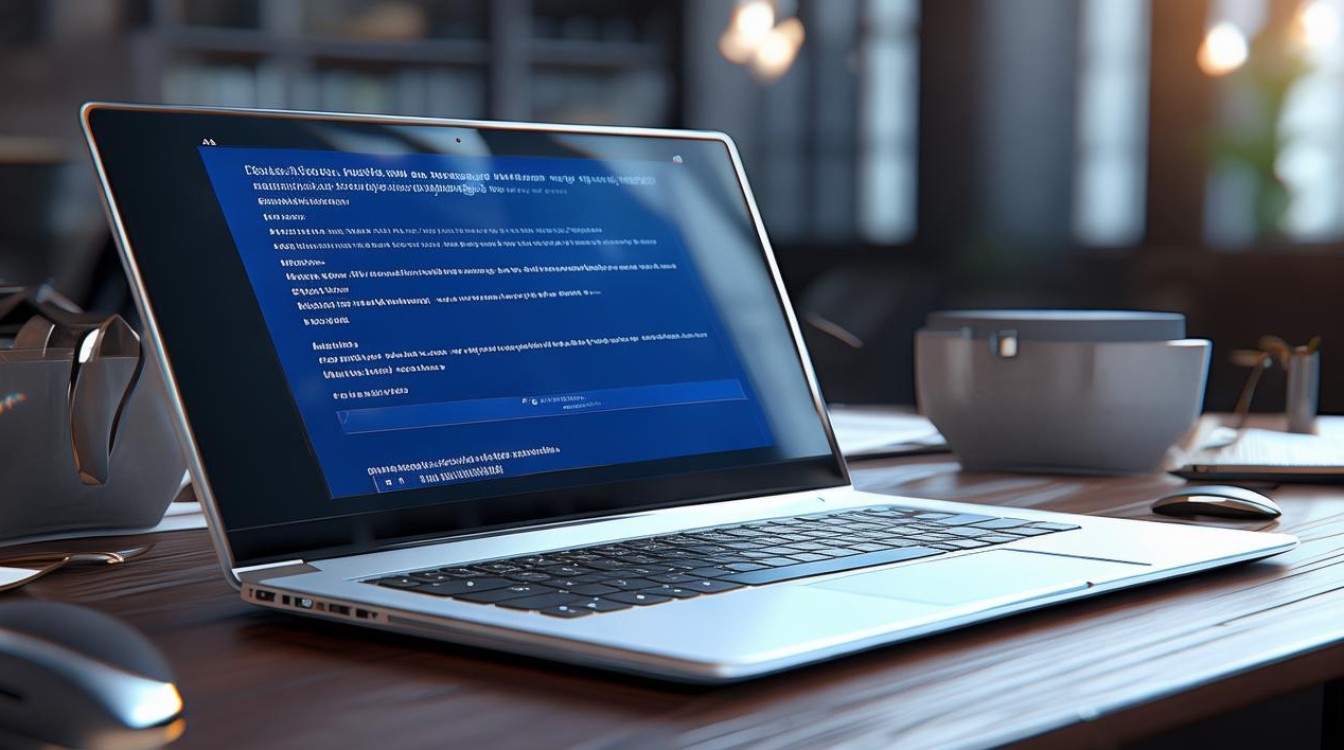
-
解决方法五:使用第三方驱动修复工具,如果以上方法都无法解决问题,可以使用一些第三方的驱动修复工具来检测和修复驱动程序问题,这些工具可以扫描电脑中的硬件设备,找出缺失或损坏的驱动程序,并提供相应的解决方案。
当遇到蓝牙外围设备找不到驱动的问题时,不要慌张,可以按照上述方法逐一排查和解决,在使用蓝牙设备时,要注意保持设备的良好状态,避免因硬件故障导致驱动问题。